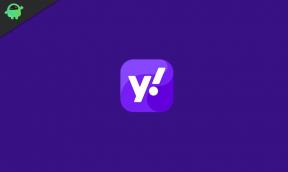Parandage üleandmise funktsiooni mittetoimiv probleem macOS-is (Mac / Macbook)
Maci Tõrkeotsing Veaotsingu Juhend / / August 05, 2021
Apple hoolitseb kasutaja mugavuse tagamise eest alati selle eest, et tema seadmed oleksid kõrgemal. Selliseid funktsioone on lugematul arvul, mis hoiavad kõiki Apple'i vidinaid tõhusalt töötades üksteisega sünkroonis. Üleandmine on märkimisväärne omadus kõigist. Seletan neile, kes ei pruugi sellest teadlikud olla. Oletame, et kasutate oma iPhone'is Interneti-sirvimiseks Safarit ja jätate selle keskele. Hiljem pääsete Safari juurde oma iPadis või Macis. Seejärel saate tahvelarvutis või Macis jätkata Interneti kasutamist kohe pärast seda, kui oma iPhone pooleli jätsite.
See tehnoloogia töötab WiFi ja Bluetoothi baasil. See tähendab, et rakenduse kasutamise reaalajas sünkroonimiseks peab Bluetooth olema alati aktiivne kõigis Apple'i seadmetes. Handoff tagab, et te ei kaota oma tegevusi ega alusta neid uuesti. Kuid mõned kasutajad kurdavad seda Üleandmine ei toimi oma Apple'i seadmetes. See on tõsi ja võib juhtuda erinevatel põhjustel. Kui olete selle probleemiga silmitsi, siis olen selles juhendis selgitanud selle põhjuseid. Olen välja pannud ka tõrkeotsingu meetodid, mida peate probleemi lahendamiseks järgima.

Sisukord
- 1 Miks funktsioon Handoff teie seadmes ei tööta
-
2 Kuidas parandada üleandmist, mis Macis ei tööta
- 2.1 Luba oma seadmetes Bluetooth
- 2.2 Kas teie Macbook toetab üleandmise funktsiooni
- 2.3 Kasutage rakendust, mis toetab üleandmise funktsiooni
- 2.4 Kontrollige, kas üleandmine on teie Macis lubatud või mitte
- 2.5 Kas logite oma Apple'i seadmetesse sisse erinevalt ID-lt
Miks funktsioon Handoff teie seadmes ei tööta
Kõigepealt uurime, miks mõned kasutajad selle probleemiga silmitsi seisavad.
- Üleandmine pole Apple'i seadmetes lubatud
- Bluetooth ja WiFi pole teie Apple'i seadmetes lubatud, mille tõttu üleandmine ei toimi.
- Logite oma Maci ja iPhone'i sisse erinevatelt Apple ID-delt.
- Teie kasutatav Mac töötab vanemas operatsioonisüsteemis, mis ei toeta üleandmist
- Apple'i seadmetes kasutatav rakendus ei pruugi toetada
Kuidas parandada üleandmist, mis Macis ei tööta
Nüüd on aeg probleem lahendada.
Luba oma seadmetes Bluetooth
Failide seadmete vahel sünkroonimiseks on vajalik, et Bluetooth ja WiFi oleksid teie Apple'i seadmetes aktiivsed. Kui see on välja lülitatud, ei toimi üleandmine. Nii et peate selle sisse lülitama
- Klõpsake oma MacBookis nuppu Bluetoothi ikoon töölaual
- Seejärel klõpsake nupul Lülitage Bluetooth sisse.
Märge
- Samuti peate veenduma, et WiFi on aktiivne.
- Selle lubamiseks klõpsake nuppu WiFi ikoon > valige Lülitage WiFi sisse kiirelt.
Kas teie Macbook toetab üleandmise funktsiooni
Kui kasutate Macbooki, millel on Mac OS X Yosemite'ile eelnev operatsioonisüsteem, ei toeta see üleandmist. Samamoodi, kui teil on iPhone või iPad, mis töötab mis tahes süsteemis, mis on vanem kui iOS 8, ei tööta ka Handoff. Apple Watchist rääkides peab see andmeedastuse funktsiooni toetamiseks töötama watchOS 1.0 või uuemas versioonis.
Kontrollige kõigi nende vidinate operatsioonisüsteemi ja proovige värskendada uusimale operatsioonisüsteemile. Siis olen kindel, et üleandmine toimib sujuvalt ja hästi.
Kasutage rakendust, mis toetab üleandmise funktsiooni
Tavaliselt töötab üleandmine Apple'i peamiste kohalike rakenduste ja mõne kolmanda osapoole rakendusega. Sellegipoolest võib esineda mõnda muud kolmanda osapoole rakendust, mis ei pruugi Handoff funktsiooni toetada. Need rakendused töötavad teie Apple'i vidinate puhul hästi, kuid te ei saa neid pidevalt mitmest seadmest kasutada.
Kontrollige, kas see konkreetne rakendus toetab üleandmist või mitte, kontrollige App Store'i rakenduse infolehte. Muul juhul võite pöörduda selle rakenduse väljaandja või arendajate tugitiimi poole.
Kontrollige, kas üleandmine on teie Macis lubatud või mitte
Kui funktsioon pole lubatud, ei saa te seda oma Apple'i vidinate kaudu kasutada. Siit saate teada, kuidas Handoffi on
- Minema Süsteemi eelistused
Kindral - Järgmises dialoogiboksis navigeerige suvandini Luba selle Maci ja teie iCloud-seadmete vahel kätteandmine
- Selle lubamiseks klõpsake selle valiku kõrval asuvat märkeruutu
- Kui see on juba märgitud, tühjendage ruut ja kontrollige ruut uuesti.
Kas logite oma Apple'i seadmetesse sisse erinevalt ID-lt
Üleandmine hõlmab kõiki teie kasutatavaid Apple'i seadmeid, nii et kui ühest seadmest rakendust lahkute, saate jätkata teise seadmega. Sellel on siiski ka konks. Kõigil neil Apple'i seadmetel peate olema sisse logitud ühe Apple ID-ga.
- Macis minge Süsteemi eelistused > klõpsake Apple kasutajatunnus
- See ID on see, mille kaudu olete oma Maci ja iCloudi sisse loginud
- Kontrollige lihtsalt isikutunnistust
- Nüüd minge oma iPhone'i või iPadi juurde
- avatud Seaded Rakendus> paremal ülal näete oma Apple ID-d
- Puudutage seda, et näha, millist e-posti ID-d (Apple ID) olete sisselogimiseks kasutanud. Kas see on sama mis teie Mac.?
- Muul juhul logige sellest ID-st välja (kas Macist või iPhone'ist) ja logige uuesti sisse sama ID-ga, mida kasutate Maci (või iPhone'i / iPadi) sisselogimiseks.
See on kõik sellest, miks Handoff ei tööta Macbookis ja kuidas me seda parandada saame. Proovige mainitud tõrkeotsingut ja kontrollige, kas probleem lahendatakse või mitte. Kui teil on kahtlusi, jätke kommentaarid allpool.
Loe edasi,
- Kuidas vaadata YouTube'i 4K-ga iPhone'is ja iPadis
- ICloudi kalendri jagamine iPhone'is ja iPadis
Swayam on professionaalne tehnikablogija, kellel on magistrikraad arvutirakendustes ning tal on ka Androidi arendamise kogemus. Ta on kindel Androidi OS-i austaja. Lisaks tehnikablogimisele armastab ta mängimist, reisimist ja kitarri mängimist / õpetamist.